
【 Photoshop 】 ”アクション”で処理をまとめて実行! FirE♯539
Photoshopの便利機能のひとつ「アクション」を紹介します。
まとめて処置をすることができ、多くの画像に同様の処理をする場合などの有効です。
【 アクション 】
Photoshop での一連の作業を記憶しておいて、必要な時に再利用できるようにする機能
■ 使い方
メニュ → ウィンドウ → アクション
右下の[ 新規アクション作成 ] アイコンをクリックします。
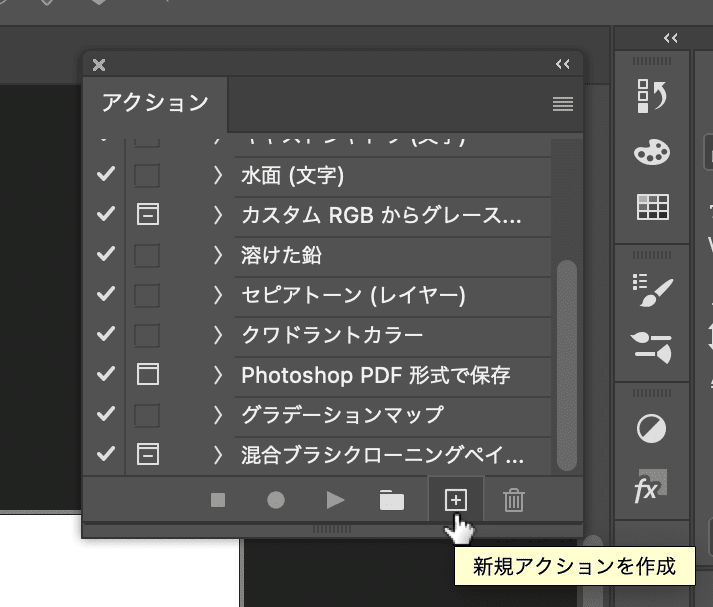
新規アクションの名前を入力して、[ 記録 ] をクリックします。
ここのからの作業が録画されるイメージです。
すべての一連の作業終了後に、[停止] をクリックします。これで、一連の作業がアクションとして保存されます。
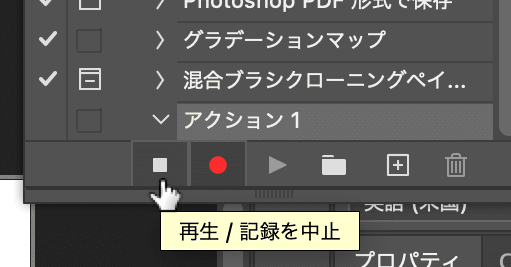
一連を登録中に行った作業はすべて保存されますので、作業内容を整理してから実行しましょう。
■ 使い方 実例
例:画像を横幅150pxにして、保存用フォルダに保存する
新規アクションの名前を入力して、[ 記録 ] をクリック
① 画像の解像度変更
② 幅150pxに変更
③ 保存する
④ ファイルを閉じる
[ 停止 ]ボタンを押す
この処理を行いたい画像を読み込んで、登録したアクションを実行すれば同じ処理を行えます。
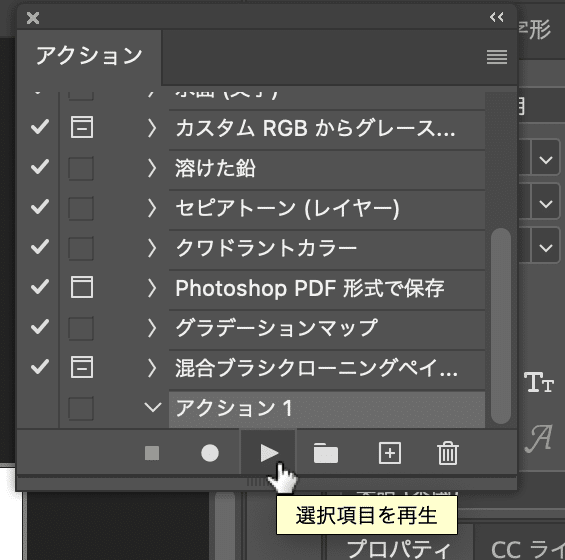
しかし、画像が何点もある場合、毎回読み込ませるのも大変です。
そういったときに使うのがバッチ処理です。
■ バッチ処理
アクションで指定した処理を行いたい画像をフォルダに格納し、すべての画像にアクションを指定します。
使用例:
ECサイトの数量の多い画像の処理を行う。
WEBサイトの画像をWebpに変更する。
ファイル → 自動処理 → バッチ
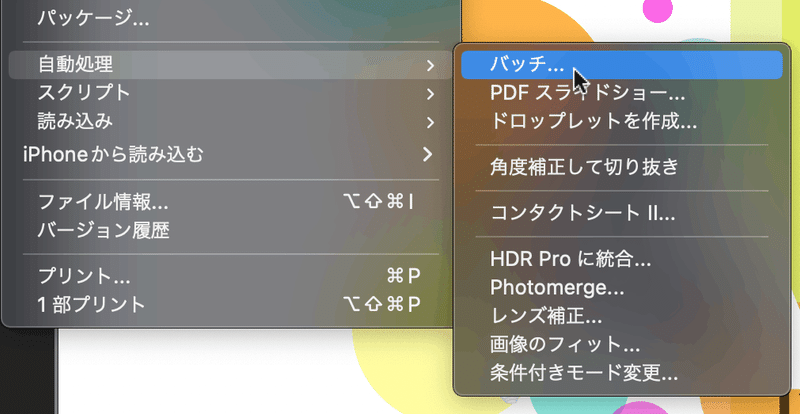
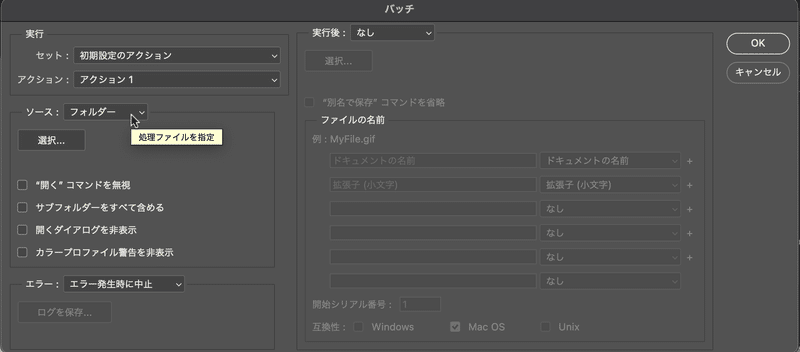
[ 実行 ]
セット:初期設定のアクション
アクション;[指定アクション名]
[ ソース ]
フォルダの位置を選択
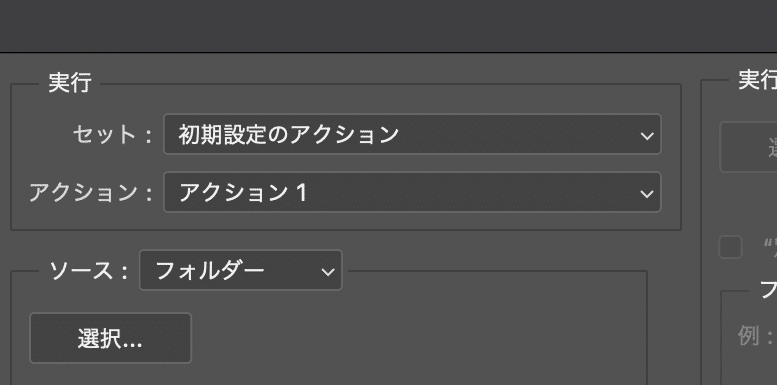
このように処理をした画像をフォルダにまとめて、フォルダ内の全ての画像ファイルに、登録したアクションを実行することができます。
【 まとめ 】
Photoshopのアクション機能について解説しました。
多くのデータに同じ処理を行う時には、必須の機能です。
活用しましょう。
この記事が気に入ったらサポートをしてみませんか?
